Голосовые помощники приобрели большую актуальность в Android в последние годы, пока не превратилась в незаменимую функцию. Уже есть несколько экспонентов, которые составляют этот сектор, как с устройствами, так и с виртуальными помощниками, и Google Assistant является одним из таких экспонентов. Не все используют функцию Окружающий режим , и мы собираемся показать вам, как это активировано.
В рамках множества функций, предлагаемых помощником великого G, но не так хорошо известен среди пользователей, поскольку он был недавно представлен и постепенно достигает всех возможных терминалов. Тем не менее, он имеет огромную полезность, поэтому важно знать, что это такое и совместимые устройства.
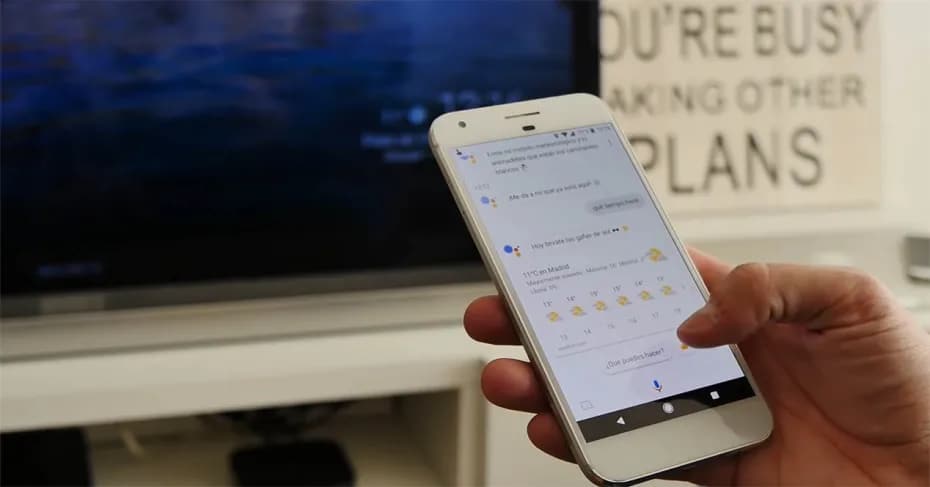
Для чего нужен Ambient Mode?
Этот вопрос задают те, кто не обращает внимания на эту тему. Ну, это функция, которая превращает наше устройство, будь то смартфон или планшет, в личный помощник во время зарядки , Таким образом, терминал может продолжать работать в любой области с помощью голосового управления, хотя мы не можем принять его в течение этого времени.

Таким образом, Google Assistant полностью контролирует устройство выполнять приказы, которые мы диктуем. Управление напоминаниями, отображение погоды, активация таких опций, как Bluetooth, установка будильника или воспроизведение музыки. Вы можете выполнять больше задач, но в конечном итоге они являются типичными задачами, которые выполняет приложение этого типа.
Это может быть очень полезно как для смартфона или планшета, который мы используем для повседневного использования, а также взять реликвию из ящика и дать ему вторую жизнь , Это позволит вам всегда подключать его к электросети, чтобы не было проблем с батареей, и он выполнял бы функции помощника, такого как Alexa или Google Home, но не тратя эти деньги.
Как активировать его в Google Assistant
Чтобы активировать Ambient Mode и настроить его по своему вкусу, вы должны сначала зайти в приложение Google и, щелкнув по разделу «Дополнительно», мы четко увидим опцию входа в меню «Настройки». Оказавшись там, мы переходим в «Google Assistant», а затем на вкладку «Assistant». В этом меню мы спускаемся, пока не найдем раздел «Телефон» или «Устройство».


Ну, мы уже можем быть в этой конфигурации, мы можем активировать или деактивировать Google Assistant для этого конкретного устройства, активировать «ОК, Google» и ниже, настройки Ambient Mode , Мы активируем его, а затем, если мы загрузим его, он будет полностью реализован. Возможно, вы отправите нас в настройки смартфона или планшета, чтобы предоставить вам необходимые разрешения.

Здесь действительно не так много возможностей для персонализации, вы можете просто настроить выбор фотографий и многое другое. Это для помощника, чтобы показать презентацию изображений, которые мы выбрали в терминале, пока он загружается, а мы его не используем. Небольшой трюк, чтобы получить от этого больше, - это активировать опцию чуть выше под названием «Персональные результаты на экране блокировки». Его активация позволяет отправлять сообщения и проверять e-mail если устройство не используется .